空港からヘルシンキに行きたいのに、電車の乗り方がわからないんです・・
チケットはどこで購入できるんですか??
チケットはHSLのアプリか販売機から取得可能だよ!
フィンランドへ着いたは良いものの、交通機関の使い方がわからず困っている人もいらっしゃると思います。
安心してください、一度やり方を覚えてしまえばとても簡単です!
フィンランド在住の私が、HSLアプリ・販売機の2つの購入方法をご紹介します!
この記事を読めば、ヘルシンキ周辺の公共交通機関全てで使用されているHSLチケットの購入方法がわかります!
ヘルシンキのバスを利用したい人は以下の記事もおすすめです↓
また、ヘルシンキからタンペレやトゥルクなど離れた都市へ電車で移動したい方は以下の記事もおすすめです↓
HSLチケットの購入方法について
①HSLと使用できる範囲(ゾーン)
HSLはヘルシンキと周辺の公共交通機関を運営している機関になります。
HSLチケットがあれば、ヘルシンキと周辺を運行する電車、トラム、バス、メトロ、船、全てを使用可能!
使用できる範囲は下記のABCDのゾーンです↓
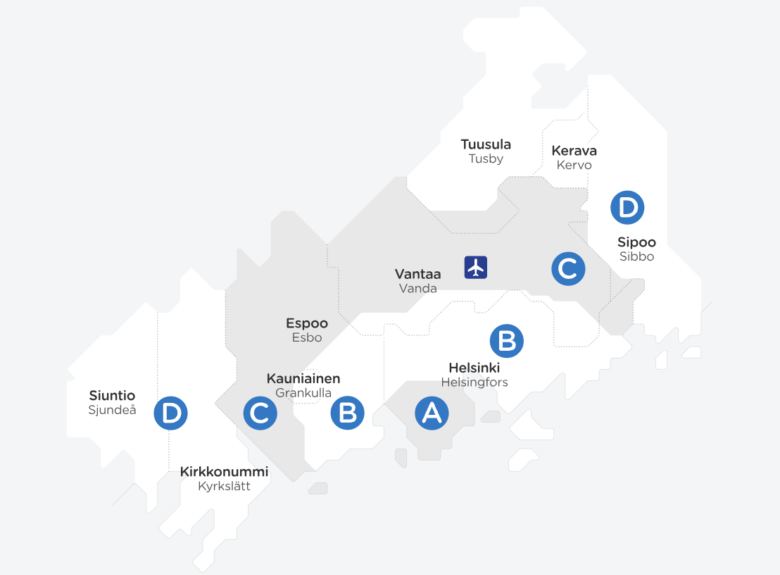
空港からヘルシンキまでも使える!ヘルシンキ観光ならHSLだけで十分ですね
ゾーンはA/B/C/Dに別れており、下記の組み合わせのチケットが販売されています!
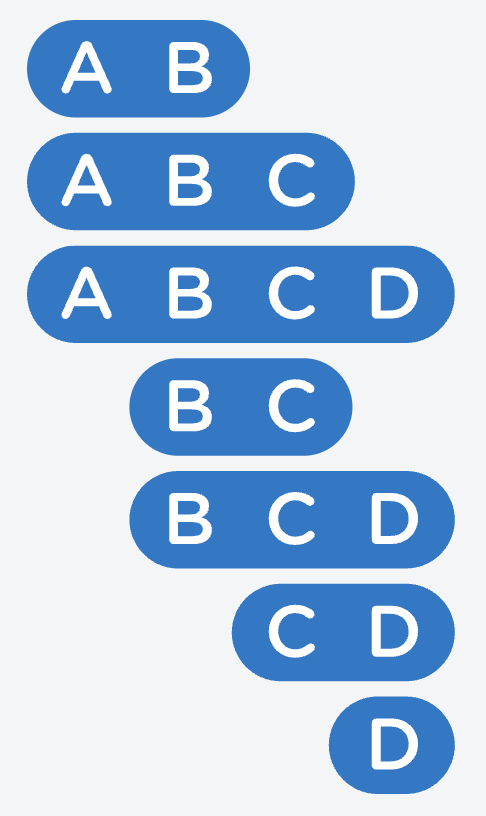
ヘルシンキ中央駅⇄ヴァンター空港:ABC
ヘルシンキ中央駅⇄ヌークシオ国立自然公園:ABC
ヘルシンキ中央駅⇄ラビントラかもめ、ヘルシンキ大聖堂、スオメンリンナ・・・:AB
ヘルシンキ中央駅⇄ヘルシンキ観光ならほとんどABで大丈夫
ヘルシンキ中央駅⇄ヴァンター空港間はABCが必要なことに注意してね!
②料金表とチケットの種類
この記事では旅行者の方がよく使用するシングルチケットとデイチケットをご紹介します!
シングルチケットは・・
- 購入してから80〜110分間乗り放題のチケット
- 1日に2回しか公共交通機関を使用しない場合、こちらがおすすめ!
| ゾーン | 大人料金 | 有効時間 |
|---|---|---|
| D | 3.20€ | 80分 |
| AB/BC | 3.20€ | 80分 |
| CD | 3.20€ | 90分 |
| ABC | 4.40€ | 90分 |
| BCD | 4.40€ | 100分 |
| ABCD | 4.80€ | 110分 |
- 購入してから24時間乗り放題のチケット
- 1日に3回以上公共交通機関を使用するのであればデイチケットがおすすめ!
- また2日以降は半額になるので、ヘルシンキ観光に2日以上費やす場合、日数分を一括購入した方がお得
| ゾーン | 大人料金(1デイ) | 2デイ以降の日毎加算料金 |
|---|---|---|
| AB/BC/CD/D | 10.00€ | + 5.00€ |
| ABC/BCD | 12.00€ | + 6.00€ |
| ABCD | 13.00€ | + 6.50€ |
- ヘルシンキと周辺のHSL公共交通機関全てに使用可能
- 子供(7〜17歳)は大人料金の半額
- 6歳以下は無料で(6歳以下の子を乗せた)ベビーカー1台につき、同伴者1人も無料
- 車いす利用者は無料で車いす1台につき同伴者1人も無料
フィンランドは基本的に日本みたいな改札がありません
なので定期的にチケットを確認しに、チケット検査員がやってくるので、その時は必ず自分のチケットを提示してください!
でないと100ユーロの罰金を支払うことになります!
③HSLアプリでチケットを購入する方法
HSLアプリをダウンロードする
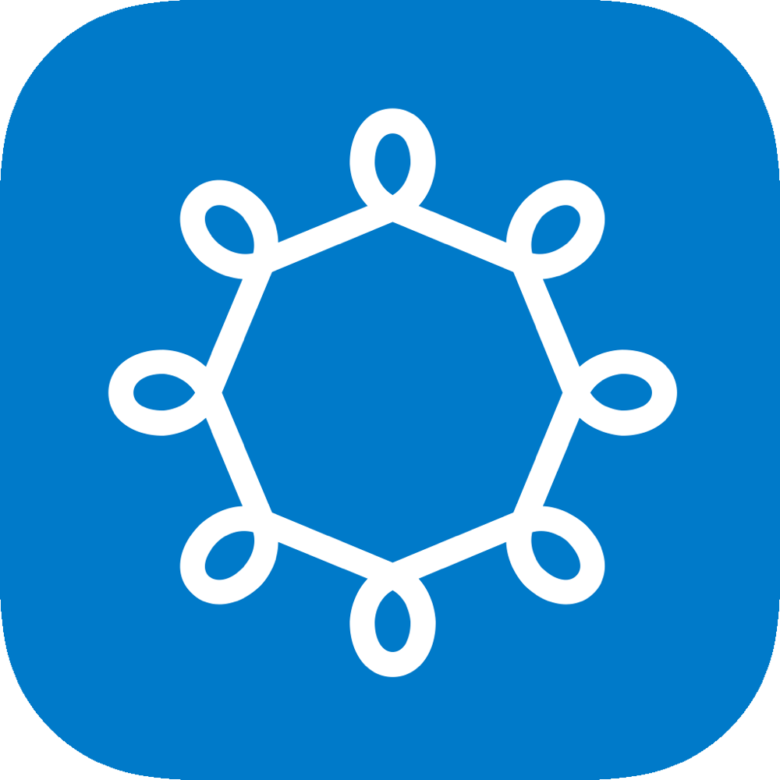
公式サイトからアプリをダウンロードしましょう↓
https://www.hsl.fi/en/tickets-and-fares/hsl-app
公式サイトは日本からアクセスができない場合があるので、そのときはこちらからダウンロードできます↓
HSLアプリは「英語」「フィンランド語」「スウェーデン語」に対応しているよ!
HSLアプリのダウンロードは日本でも可能ですが、アカウント登録をする際、フィンランド国内のIPアドレスでないとエラーになってしまいます。
HSLアプリの初期設定をする
HSLアプリの初期設定を実際の画面を見ながら進めていきましょう!
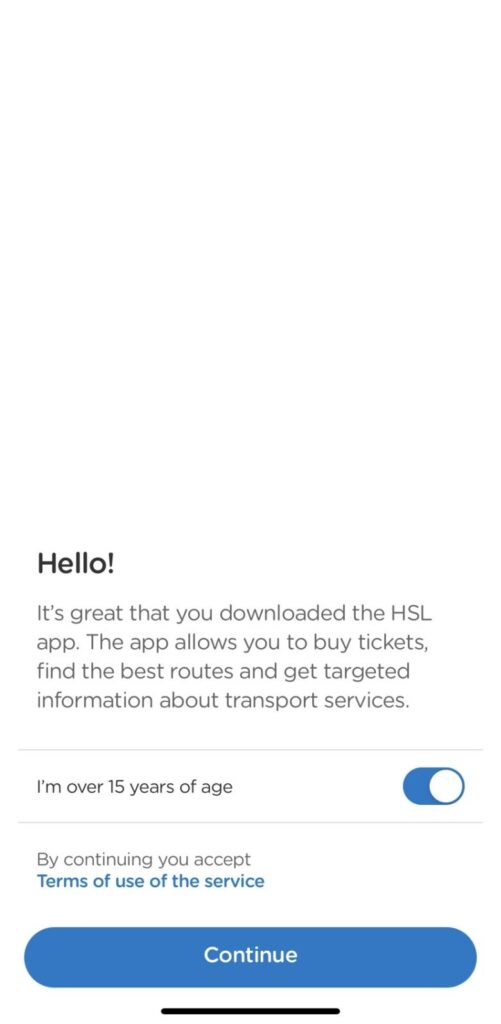
初めに上記の画面が立ち上がるので確認して「Continue」をタップします。
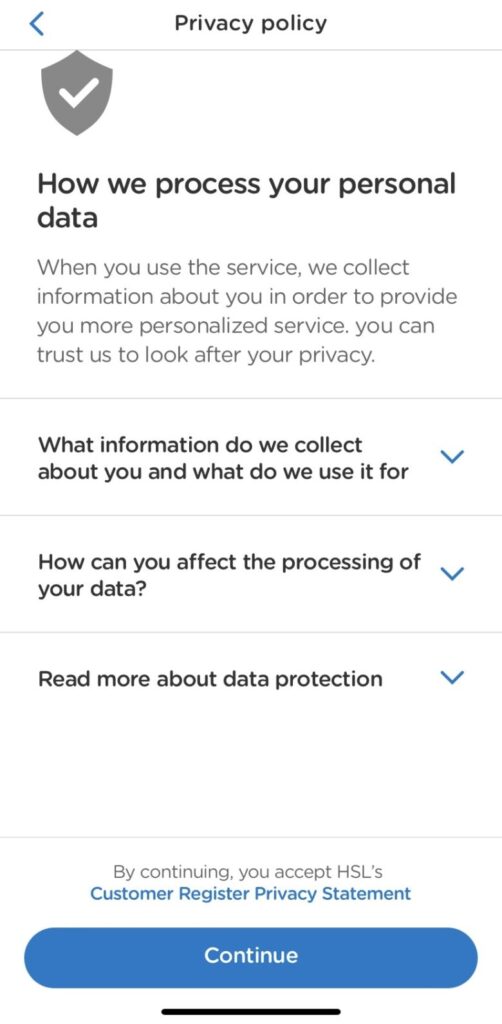
次は個人データの管理についての説明です、確認し「Continue」をタップしてください。
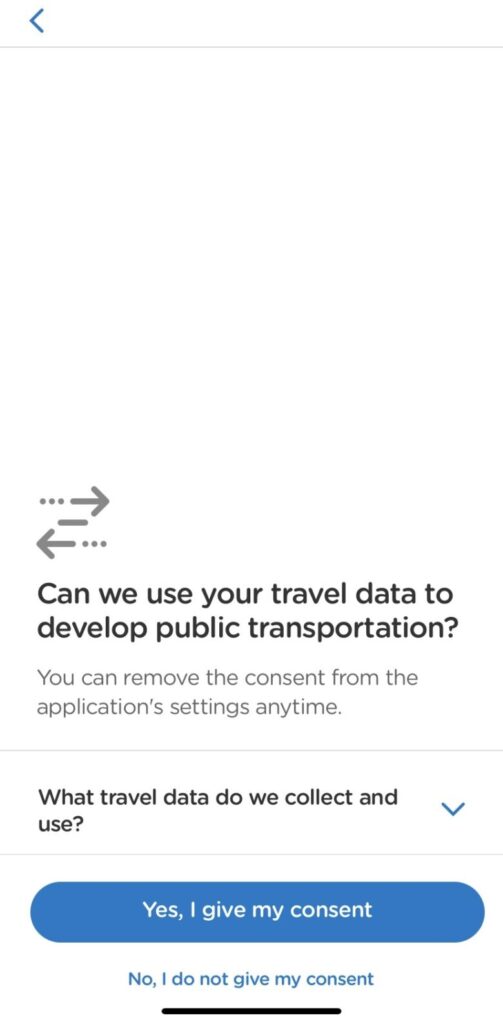
こちらも同様、確認し「Yes,I give my consent」をタップしてください。
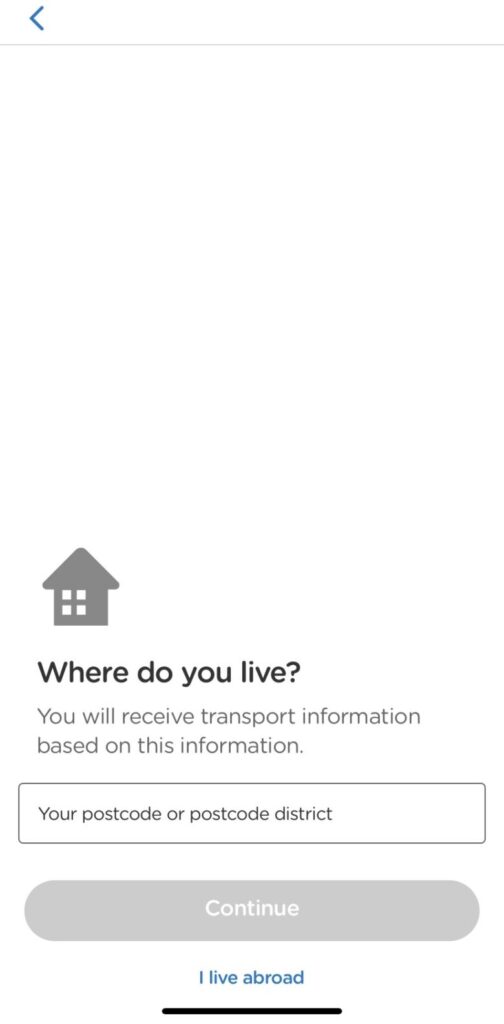
フィンランドに住んでいない場合は「I live abroad」をタッチします。
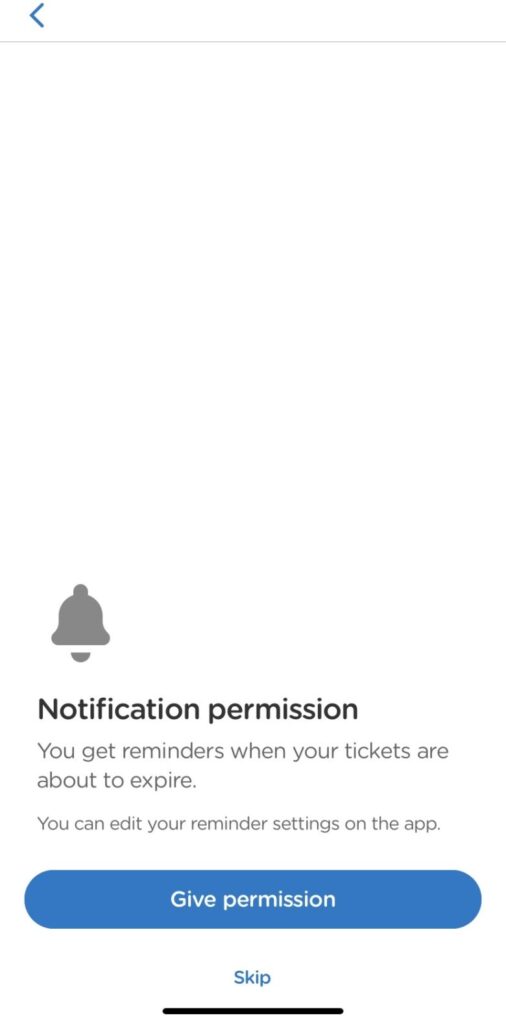
チケットの時間が切れるタイミングで通知が必要かの質問です「Give permission」を選択して通知を受け取るようにしておきましょう。
通知は大切ですね!
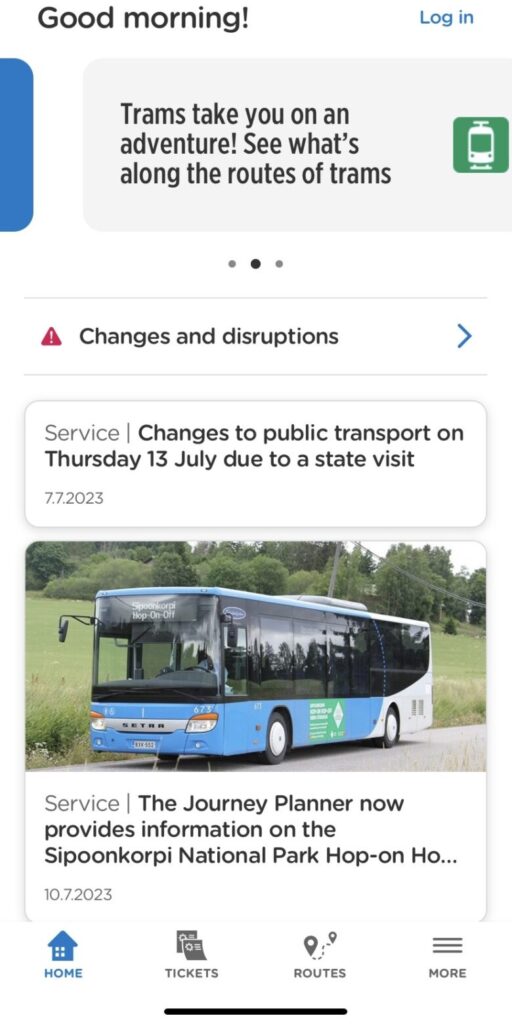
そうすると、ホーム画面が開きます。
下バーにある”TICKETS”を選択してください。
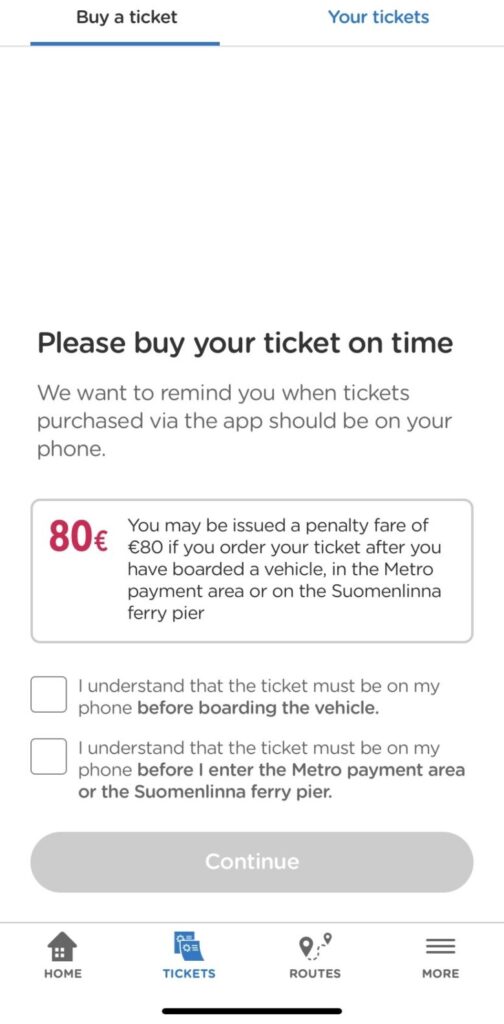
チケットは利用前に購入する旨の注意書きです。
ざっくり下記のことが書かれているよ!
- 利用する前にチケットを購入しておくこと
- チケットを持っていなかった場合、罰金100ユーロを支払うこと(※2024年1月現在)
下のラジオボタンにチェックを入れて「Continue」をタップしてください。
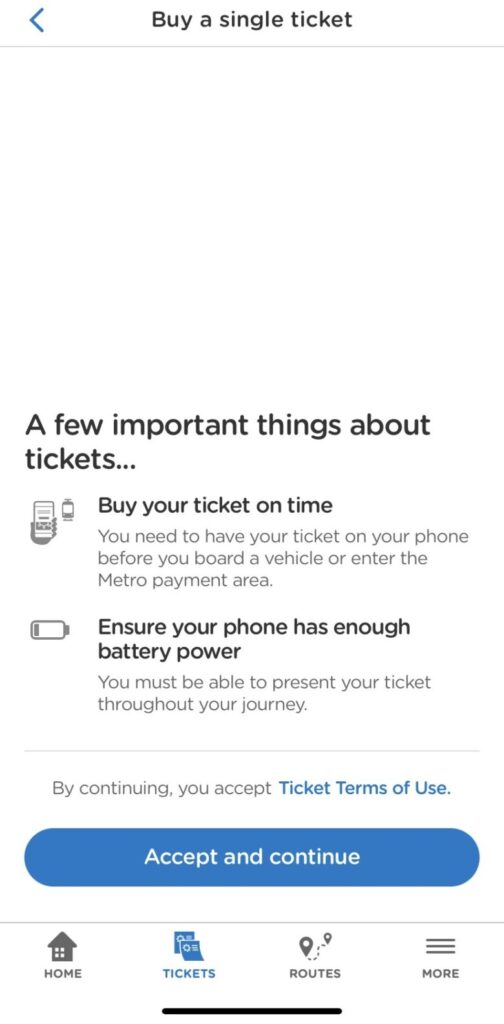
ざっくりと・・
- チケットが入っているスマホを携帯しておくこと
- 利用前にスマホのバッテリーを確認しておくこと
確認して、「Accept and continue」をタップしてください。
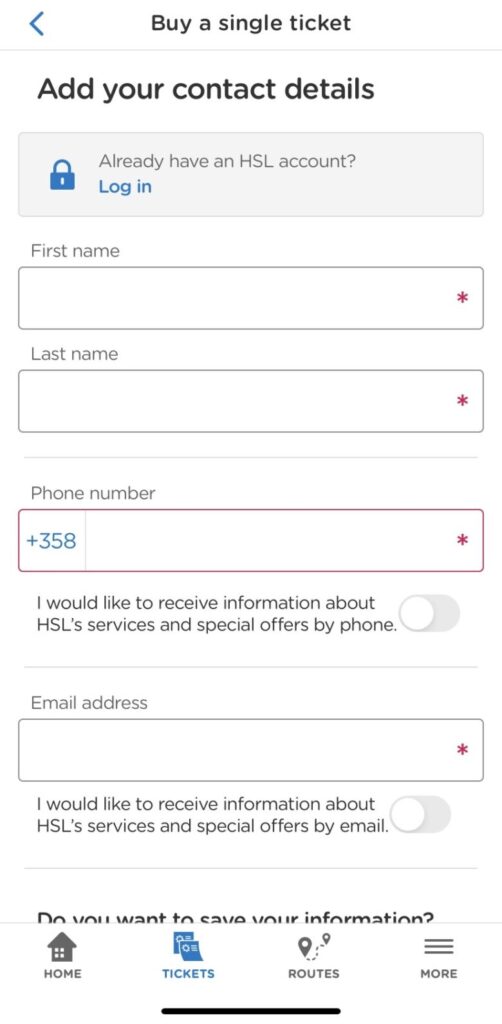
名前、携帯電話番号、メールアドレス、アプリのパスワード(任意)を記入して下の「Continue」をタップすれば初期設定は完了です!
お疲れ様でした!
次は早速チケットを購入してみましょう!
HSLアプリからチケットを購入する
購入するタイプのチケットを選択 → 移動範囲、大人/子供、購入開始時間、支払い方法を選択すればOK
行き先がABCDのどこに入るかわからない場合は「ROUTES」で確認できます。
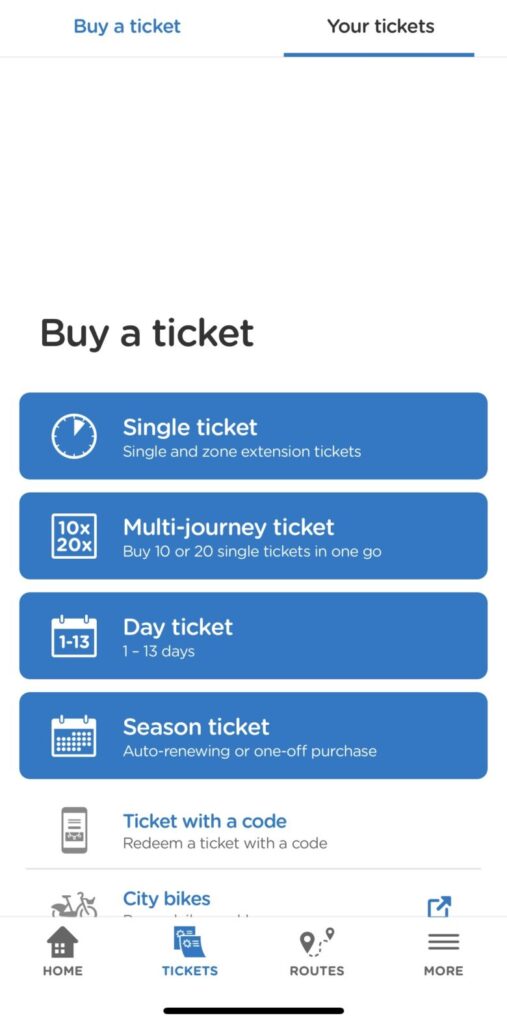
”TICKETS”の”Buy a ticket”からチケットを購入することができます。
最初に、自分が購入したいチケットの種類を選択してください。
※シーズンチケットは強力な個人認証が必要になるため、フィンランドに長期滞在ビザを持っている方のみ利用できます
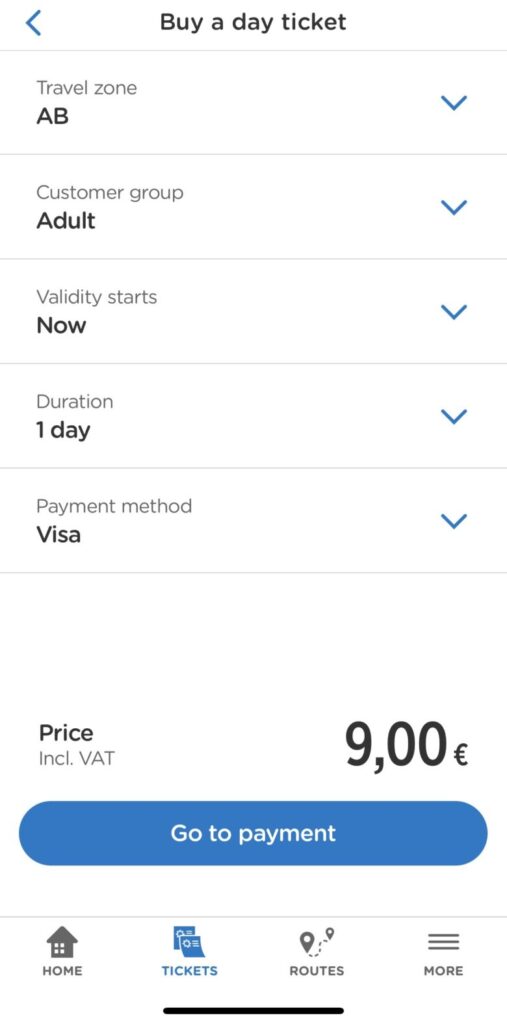
チケットの種類を選択すると購入画面に移ります。
ZONE、大人/子供、日数、購入方法を選択し金額に問題なければ「Go to paymaent」をタップします。※画像はデイチケットの購入画面(シングルの場合は日数選択欄は出てきません)
選択したZONEとQRコードが記載された画面が表示されれば購入完了です!
購入後の利用方法(アプリの場合)
アプリでチケットを購入した場合は、チケット(ケータイ)を持っているだけで問題ありません!
チケット検査員が確認しにきた時にチケットを見せられる状態にしましょう!
HSL全ての乗り物でカードリーダーにチケットをかざす必要はありませんが、バス利用時は運転手さんにチケットを見せましょう。
※2025年8月更新
アプリで購入すると、チケットを無くすこともないし何よりルート検索ができたり、チケットの有効時間もすぐ確認できるのでとても便利です。
ですがそれと同時に、検査員からチケットの提示をお願いされたときにケータイからHSLアプリにすぐ接続できる必要があります。
HSLアプリを利用するときは、フィンランドのどこにいてもインターネットが使用できる状態にしておきましょう!
おすすめのインターネット接続方法については以下の記事で解説しています!
④販売機からチケットを購入する方法
販売機を探す

販売機はバス、トラム、電車、メトロ、船・・など、HSLで使用可能な交通機関の駅や停留所に設置されています。
わかりやすい見た目をしていますので、比較的すぐ見つかると思います。
販売機で購入できるチケットは機種によって少し違うよ!
下記のリンクから販売機の場所・購入できるチケットの種類をマップから検索できます
https://www.hsl.fi/en/customer-service/sales-and-service-points?display=map&service=all
画面を操作してチケットを購入
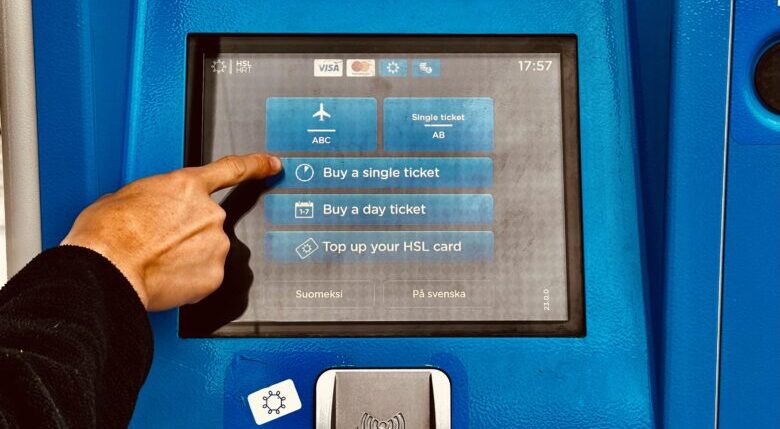
画面をタッチすると上記が表示されます。
下部に出てくる言語設定で”English”を選択して、購入したいチケットの種類をタッチしてください。
画像ではシングルチケットを購入していきます!
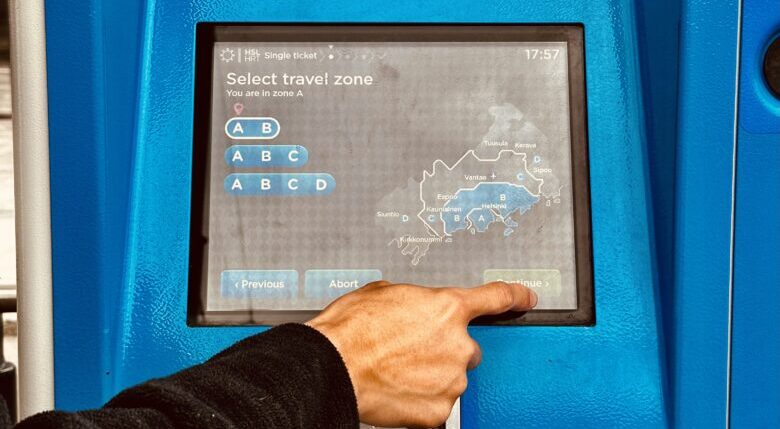
次にゾーンを指定し、”Continue”をタッチします。
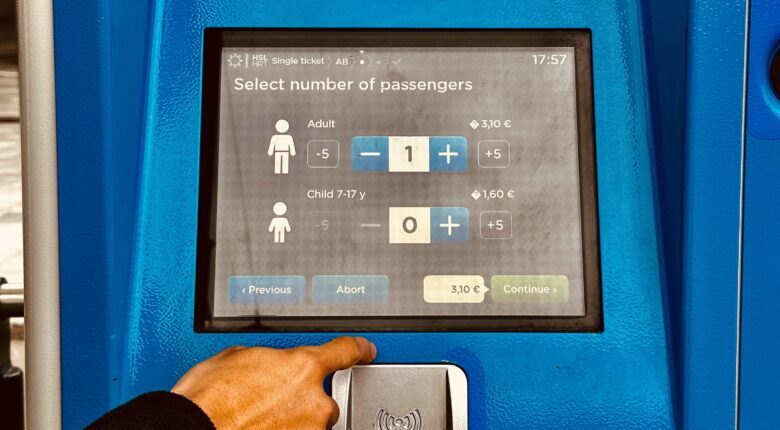
次に人数を選択して”Continue”をタッチします。
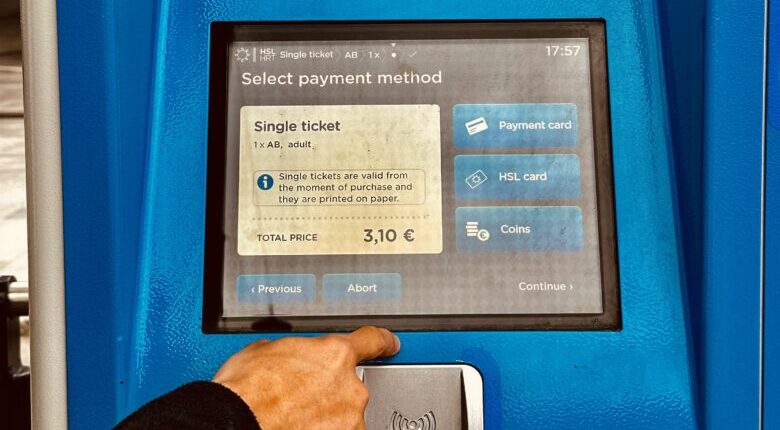
金額を確認して、支払い方法を選択します。
画像ではクレジットカードを使用したいので”Payment card”を選択します!
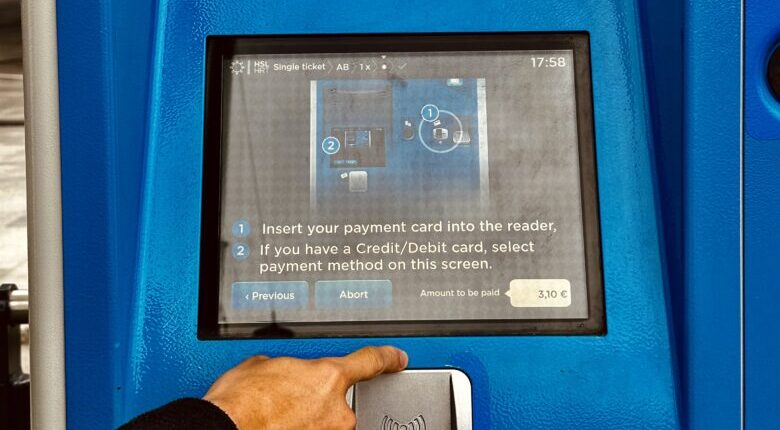
画面にあるようにクレジットカードを①に挿入し、画面で支払い方法を選択します。
支払い完了後、画面の下の受け取り口から、チケットが出てきます。
購入後の利用方法(発券機の場合)
チケットの形は発券機やチケットの期間によって異なり、少し使い方が異なります
- 紙チケット:持っているだけでOK!(他チケット同様、バス乗車時では運転手さんに見せる必要があります)
- 使い捨てカードボードカード:有効化させるため、初回利用時は※カードリーダーにかざす必要があります(加えてバス利用時は毎回※カードリーダーにかざします)
チケット検査員が確認しにきた時にチケットを見せられる状態にしましょう!
※カードリーダーってどこにあるの??
- 電車:電車の中
- トラム:トラムの中
- バス:バスの中(運転手さんのそば)
- メトロ:ホームへ行くエスカレーターのそば
- 船(港からスオメンリンナ):ホーム
※2025年8月更新
HSLチケットを使ってヘルシンキの旅、楽しんできてください!
まとめ
本記事では、HSLチケットの購入方法について解説してきました。
HSLチケットの購入についてお話しさせていただきました。
私の周りではHSLアプリを利用される方が多いイメージです。
ですがどちらも金額は同じですのでご自分の好きな方を選択されるのがいいと思います。
カードであれば旅の思い出にもなりますしね!
この記事がみなさんのお役に立てれば嬉しいです。
以上で、HSLチケットの購入方法の解説は終わりです。
質問等ありましたら、問い合わせフォームからお問い合わせください。
お疲れ様でした!